Het aanpassen van geluidsniveaus is een essentiële stap om een goed uitgebalanceerde mix te creëren. In deze handleiding leer je hoe je het volume van afzonderlijke regio's binnen een audiotrack in Logic Pro X efficiënt kunt aanpassen. Je leert hoe je volumeschommelingen compenseert en een harmonisch geheel creëert voor je muziekproductieprojecten.
Belangrijkste bevindingen
- Het volume van afzonderlijke regio's kan gericht worden aangepast om een evenwichtig geluidsbeeld te garanderen.
- De niveauregelaar in de inspector dient voor het veranderen van het volume van een geselecteerde regio.
- De snij-tool helpt je specifieke delen van een audiotrack te bewerken.
Stapsgewijze handleiding
1. Let op volumverschillen
Luister eerst naar je project en let op mogelijke volumverschillen binnen de audiotracks. Een typisch voorbeeld zou een gitaar zijn waarin bepaalde akkoorden verschillende volumenniveaus vertonen. Dit valt vaak op als een deel van het nummer luider klinkt dan een ander deel.

2. Identificeer het storende deel
Als je het deel hebt gevonden dat te luid is, moet je dit specifieke gedeelte van de audiotrack isoleren. Het beste is om dit deel met de snij-tool uit te snijden. Plaats het gereedschap op het gewenste snijpunt en snijd zo nauwkeurig mogelijk.
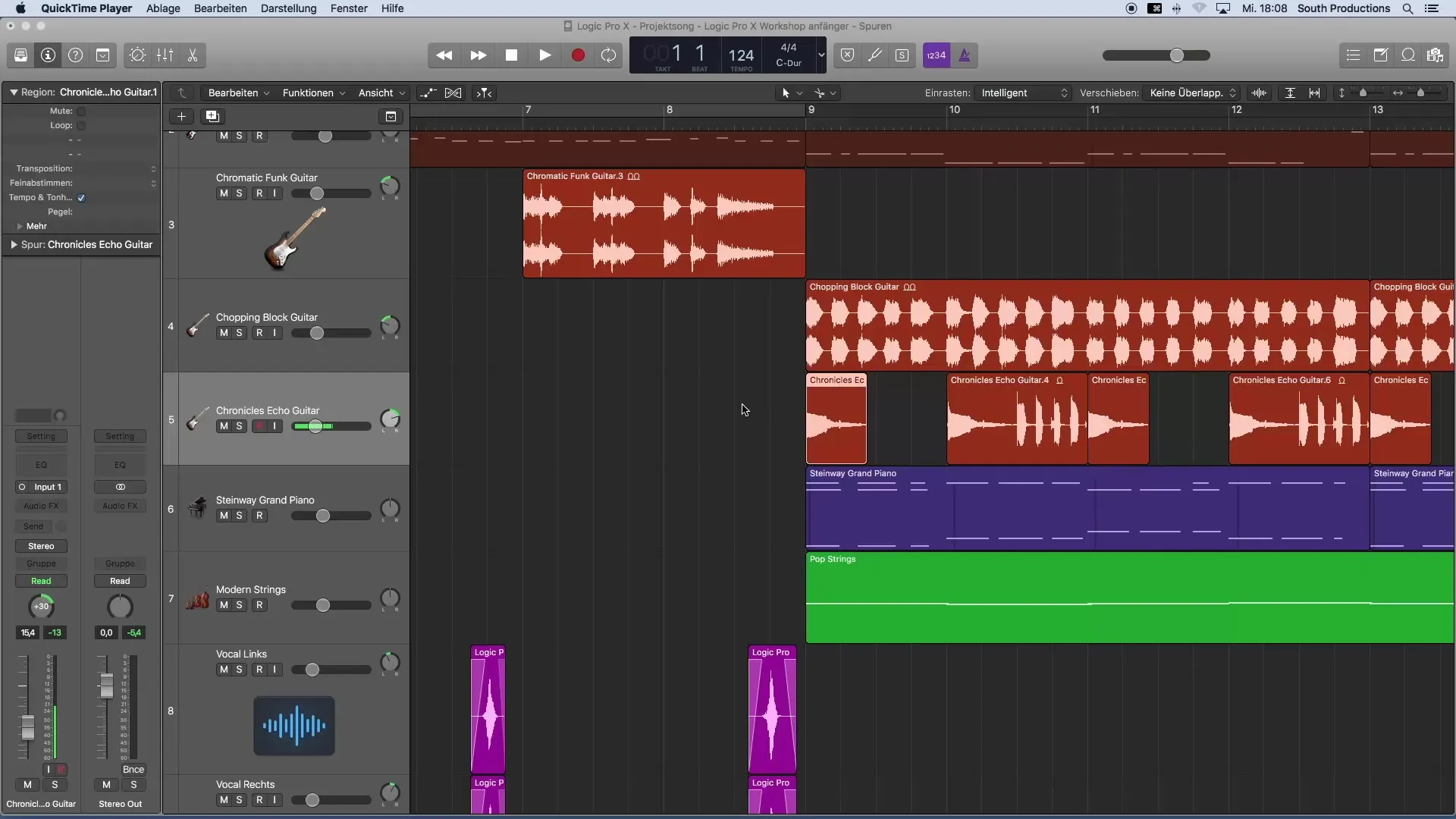
3. Gebruik de randsnijder
Na de eerste snede zoom je in op de audiotrack om ervoor te zorgen dat je de rand precies hebt bereikt. Met behulp van de aanwijzersis kun je nu het snijpunt aanpassen. Trek de snede door totdat deze de regio bereikt die je wilt aanpassen.
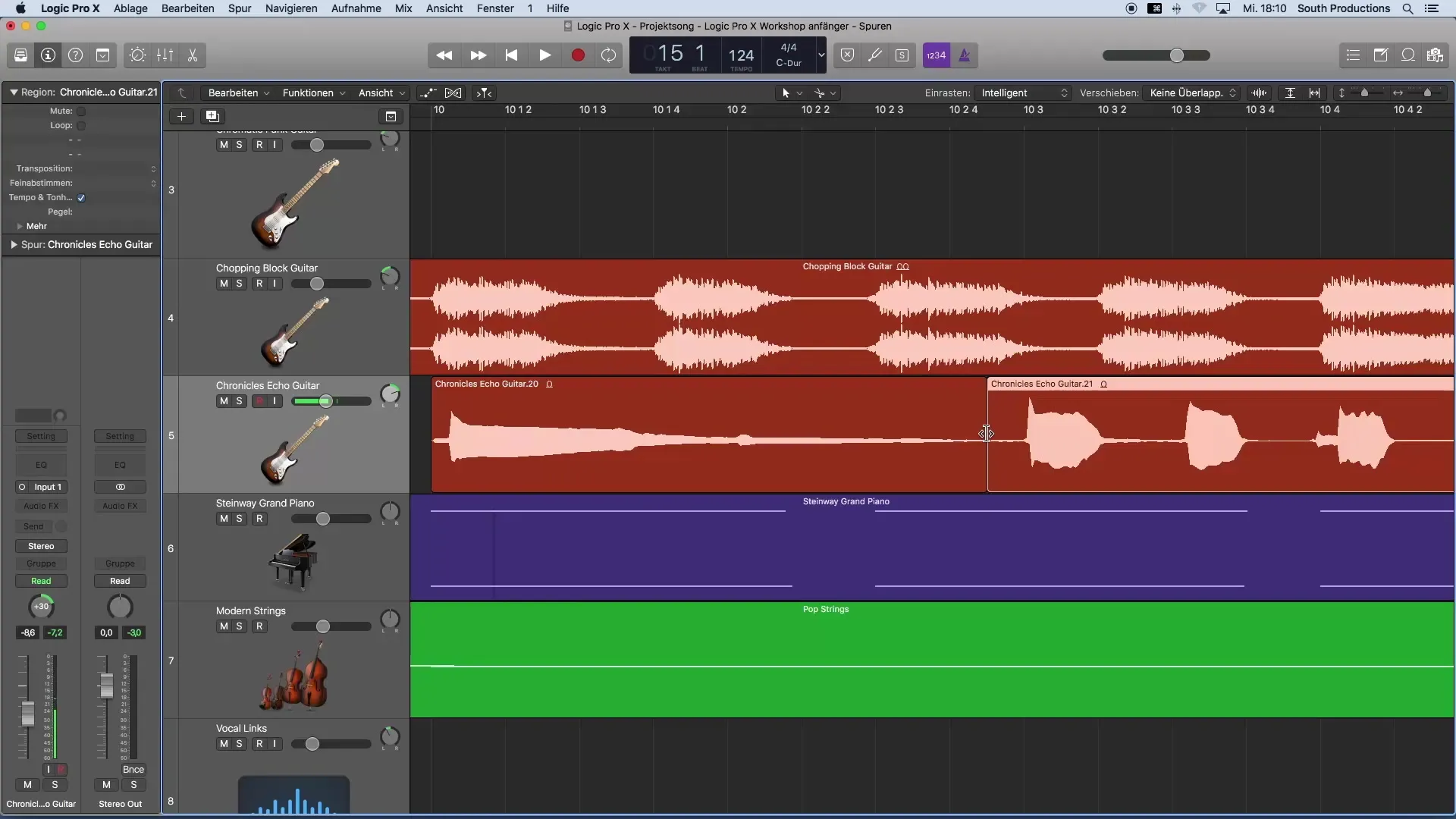
4. Volume aanpassen in de inspector
Selecteer de net uitgesneden regio. Links in de inspector vind je de niveauregelaar. Als deze niet zichtbaar is, open de inspector met de "i"-toets op je toetsenbord. Een dubbele klik op het volumeveld stelt je in staat om het volume voor deze regio in te stellen. Voer bijvoorbeeld "-5 dB" in.
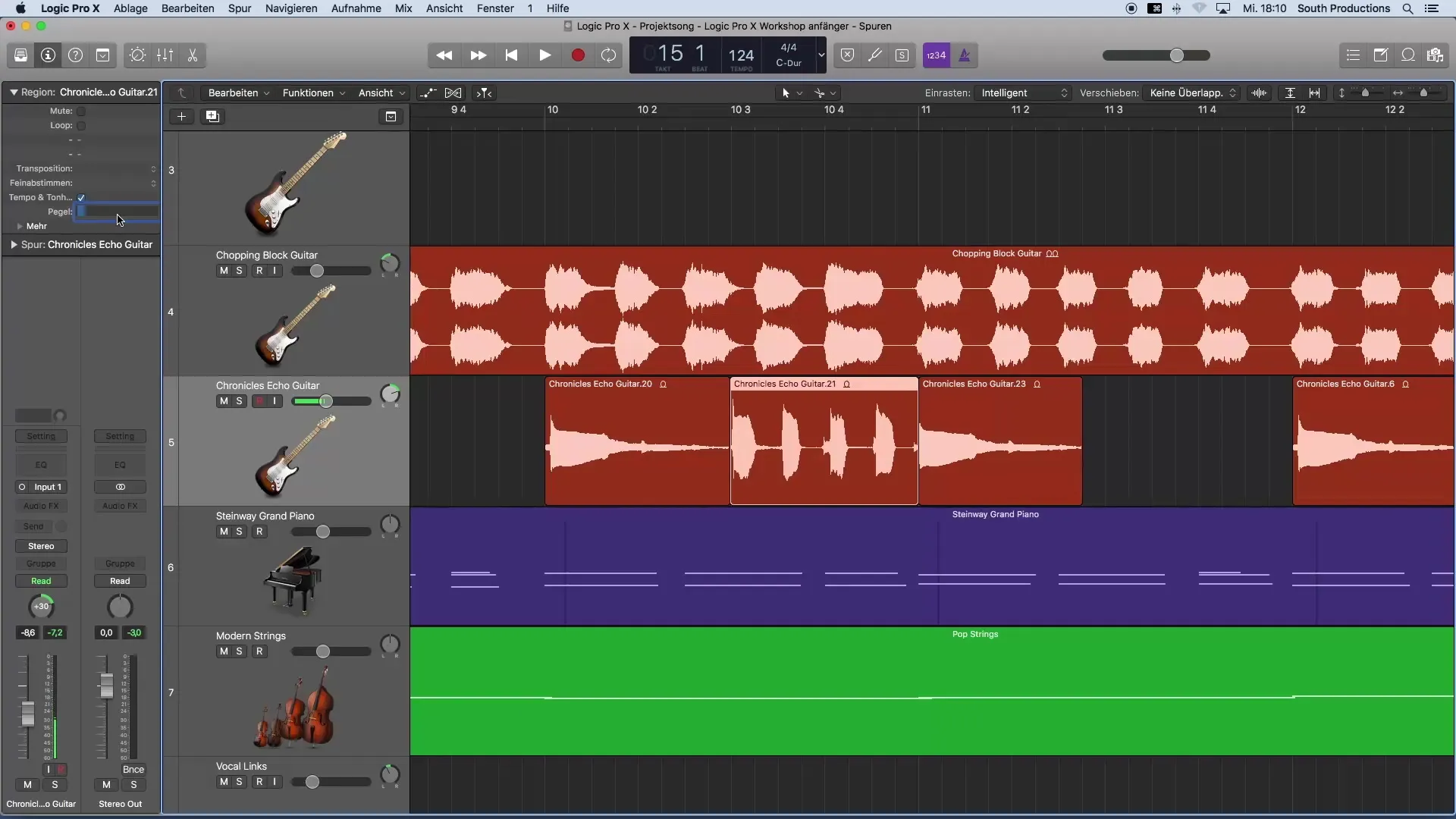
5. Dynamisch aanpassen
Nadat je het volume hebt verlaagd, luister je opnieuw naar het aangepaste gedeelte. Mogelijk wil je het volume verder verhogen of verlagen. Door de niveaus omhoog en omlaag te slepen, kun je de veranderingen live horen en optimaliseren.
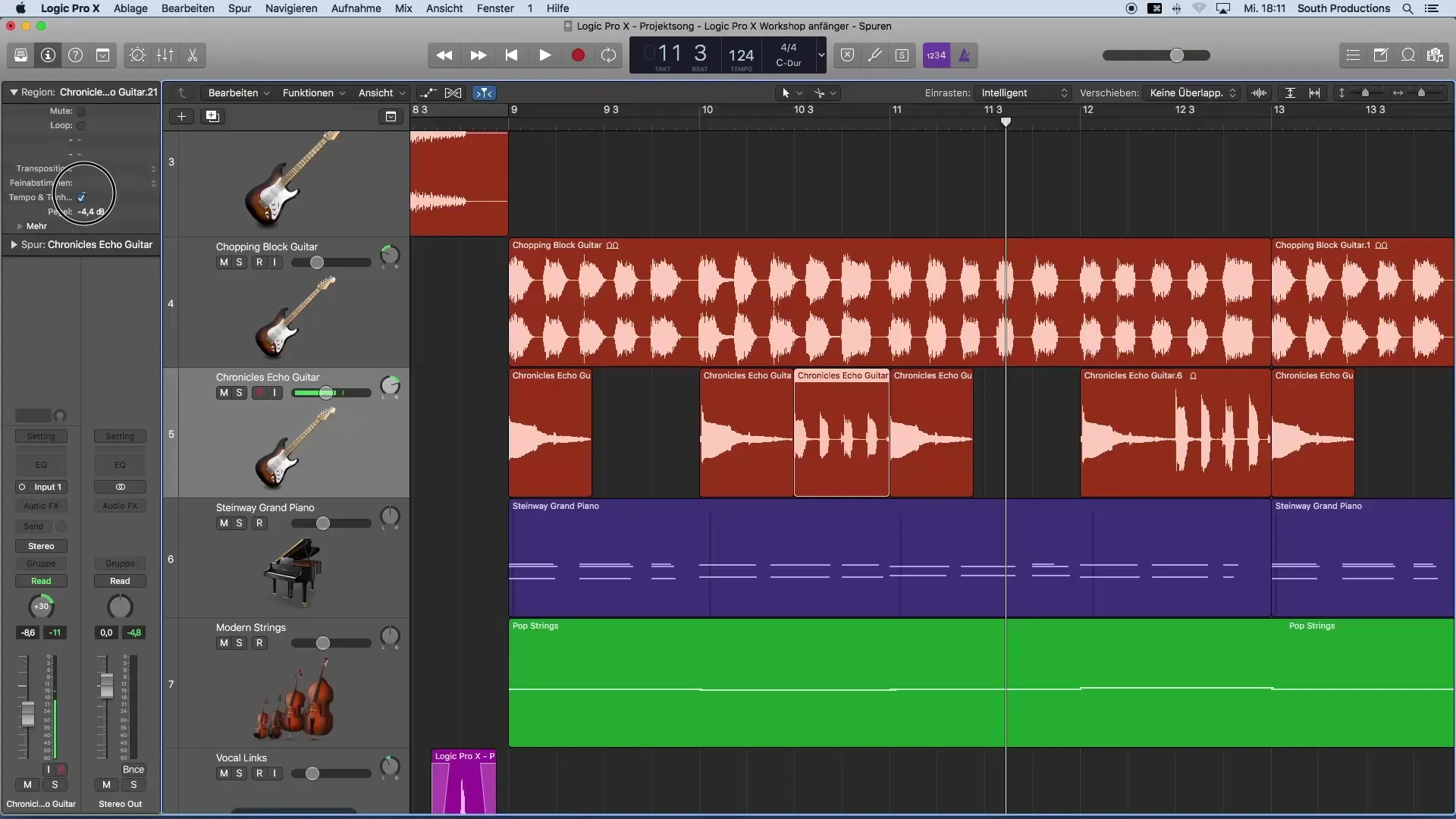
6. Waarden kopiëren
Om tijd te besparen, kun je de bewerkte regio kopiëren. Verwijder de andere identieke regio's en breng de volumeaanpassing over naar de nieuwe regio's door deze op de gewenste plek in te voegen. Op die manier krijg je een uniforme volume over de hele audiotrack.
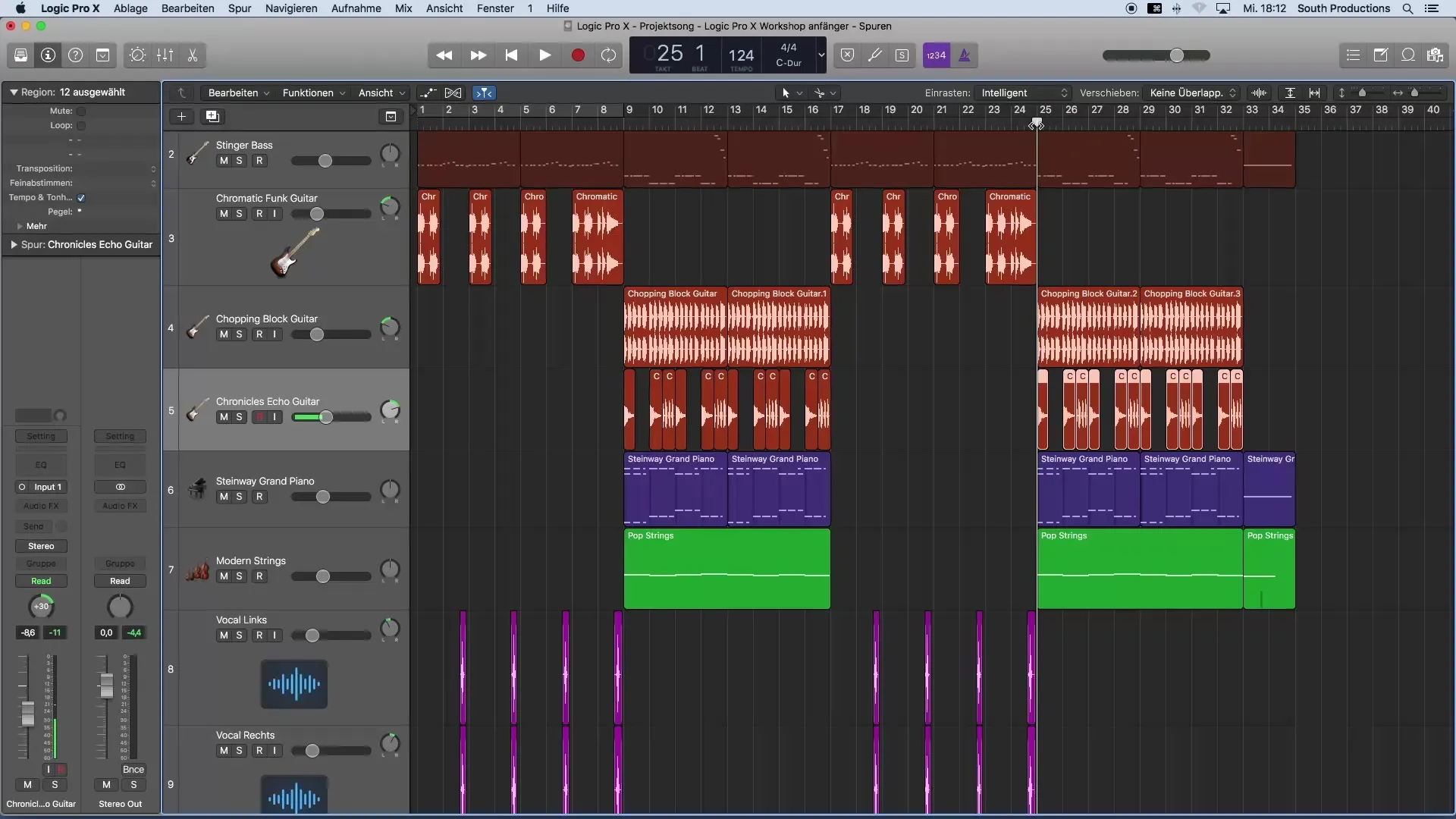
7. Meerdere regio's gelijktijdig bewerken
Als je meerdere regio's gelijktijdig wilt aanpassen, kan dat ook. Houd de Shift-toets ingedrukt en selecteer alle regio's die je wilt bewerken. Nu kun je het niveau voor allemaal tegelijk aanpassen. Dit bespaart tijd en zorgt voor gelijkmatigheid in de mix.
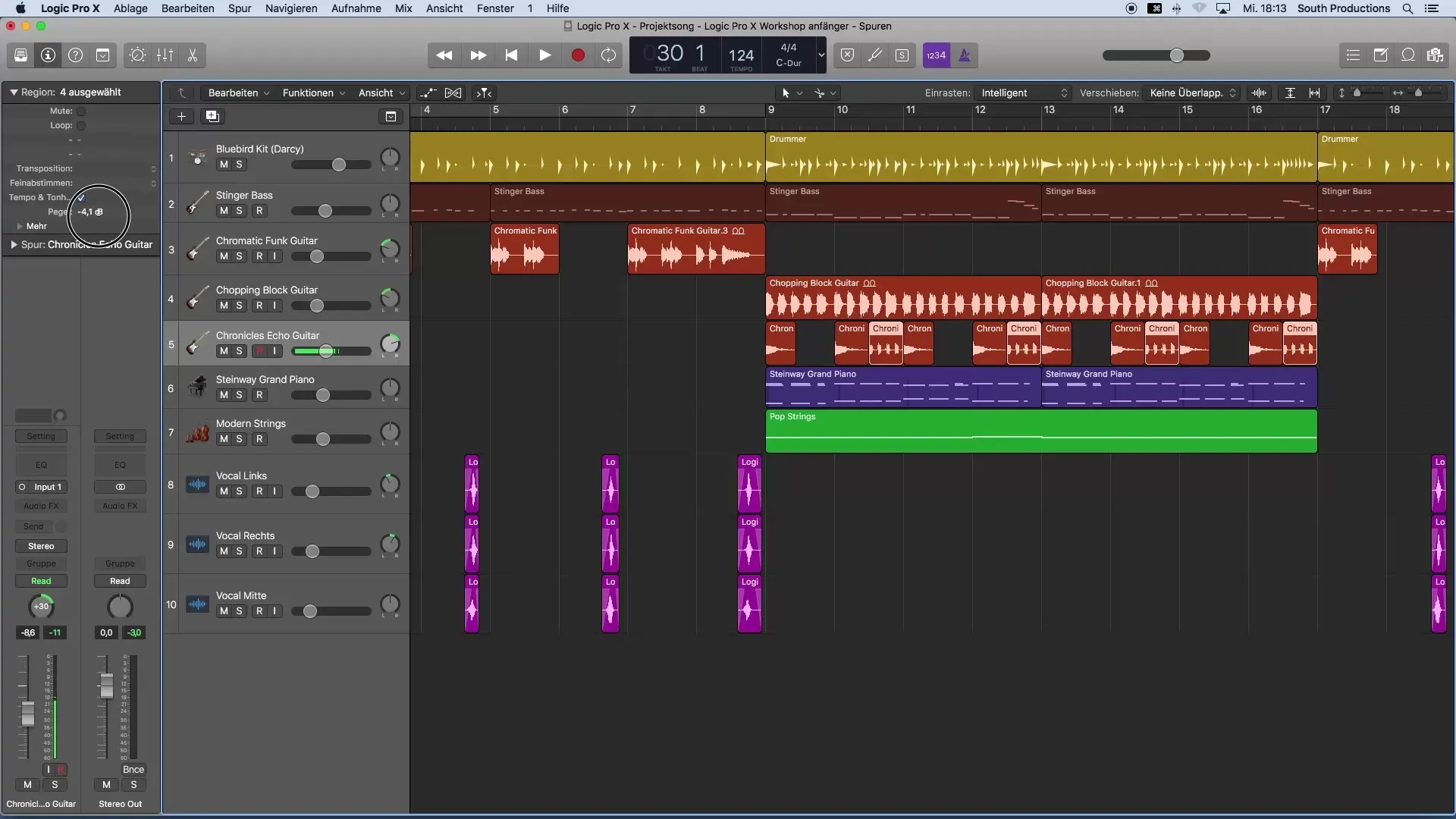
Samenvatting - Geluidsniveaus aanpassen in Logic Pro X
Je hebt geleerd hoe je geluidsniveaus binnen afzonderlijke sporen effectief kunt aanpassen. De procedure is eenvoudig: identificeer het te luide deel, snijd het uit, pas het niveau in de inspector aan en kopieer deze instelling naar andere regio's. Zo krijg je een harmonisch geluid in je muziekproducties.
Veelgestelde vragen
Hoe snijd ik een regio in Logic Pro X?Gebruik de snij-tool om de gewenste regio uit te snijden.
Hoe pas ik het volume van een regio aan?Selecteer de regio en wijzig het niveau in de inspector.
Kan ik meerdere regio's gelijktijdig bewerken?Ja, houd de Shift-toets ingedrukt om meerdere regio's te selecteren en pas het volume voor allemaal tegelijk aan.
Wat kan ik doen als het niveau niet wordt weergegeven?Open de inspector met de "i"-toets op het toetsenbord.
Hoe zorg ik ervoor dat mijn mix uitgebalanceerd is?Let op volumverschillen tijdens het luisteren en pas deze indien nodig aan.


